Ви відредагували зображення і хочете переглянути результати своєї роботи в контексті оригінального зображення? Color Efex Pro 4 пропонує вам широкий спектр функцій для виконання порівнянь до і після редагування та оптимізації вашого творчого бачення. У цьому посібнику я покажу вам, як використовувати різні опції програми для оцінки ваших редагувань і досягнення найкращих результатів.
Основні висновки
- Color Efex Pro 4 дозволяє безпосередньо порівнювати відредаговані та невідредаговані зображення.
- Кольори фону можна регулювати, щоб впливати на враження від редагування.
- Програма пропонує різні види для наочного порівняння.
Покрокове керівництво
Наступні кроки допоможуть вам зробити ефективне порівняння до і після в Color Efex Pro 4.
Крок 1: Почніть обробку зображення
Почніть із завантаження зображення в Color Efex Pro 4. Можливо, ви вже виконали чорно-біле перетворення або внесли інші зміни до зображення. Переконайтеся, що ваші правки активні, щоб ви могли побачити їх при подальшому порівнянні.
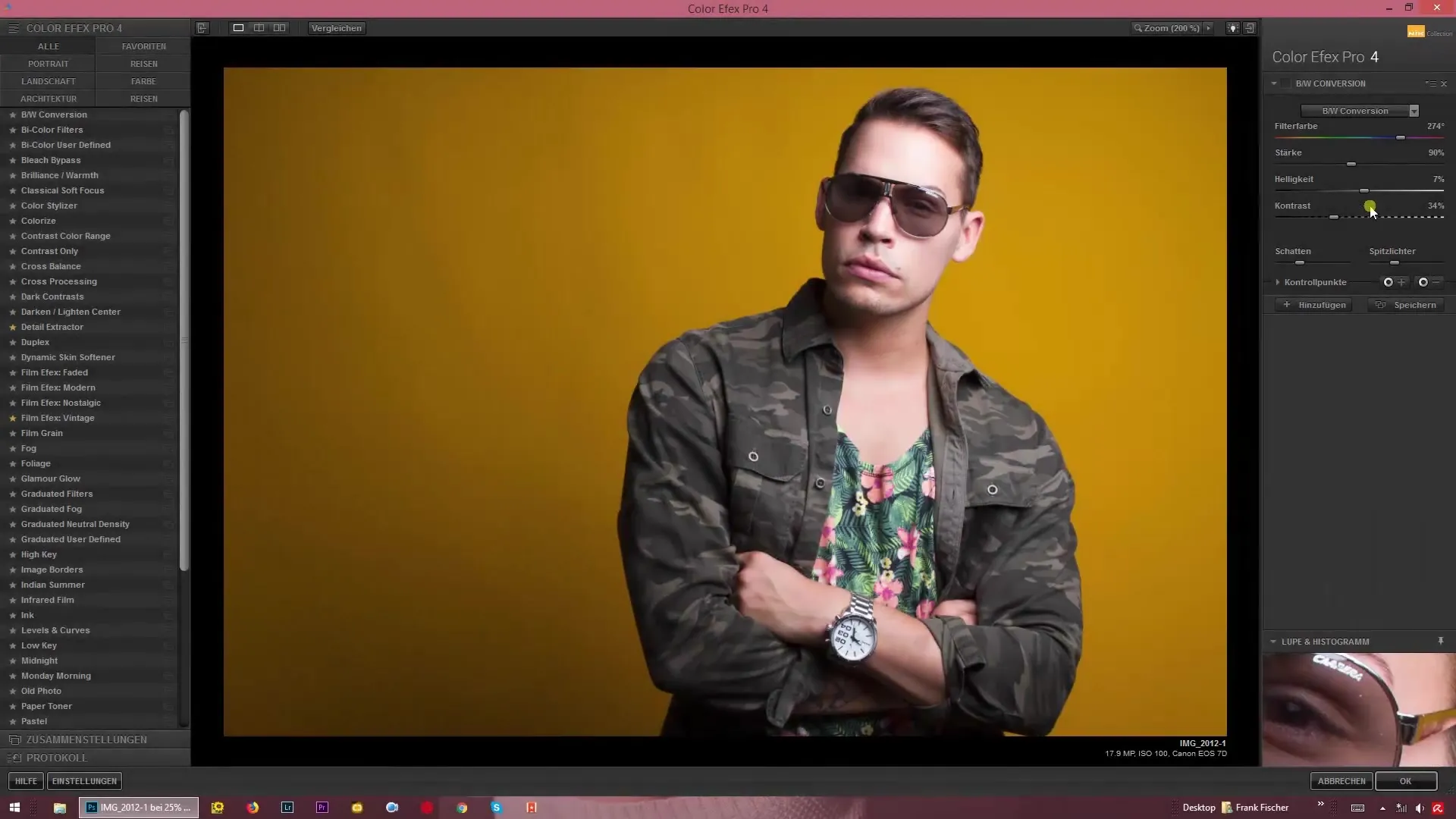
Крок 2: Активуйте до і після порівняння
Якщо ви хочете побачити початковий стан вашого зображення, ви можете зняти прапорець для редагування. Після цього зображення відобразиться в оригінальному вигляді. Ви можете будь-коли перемикатися між "до" і "після", встановивши прапорець знову. Однак це працює лише для одного фільтра за раз.
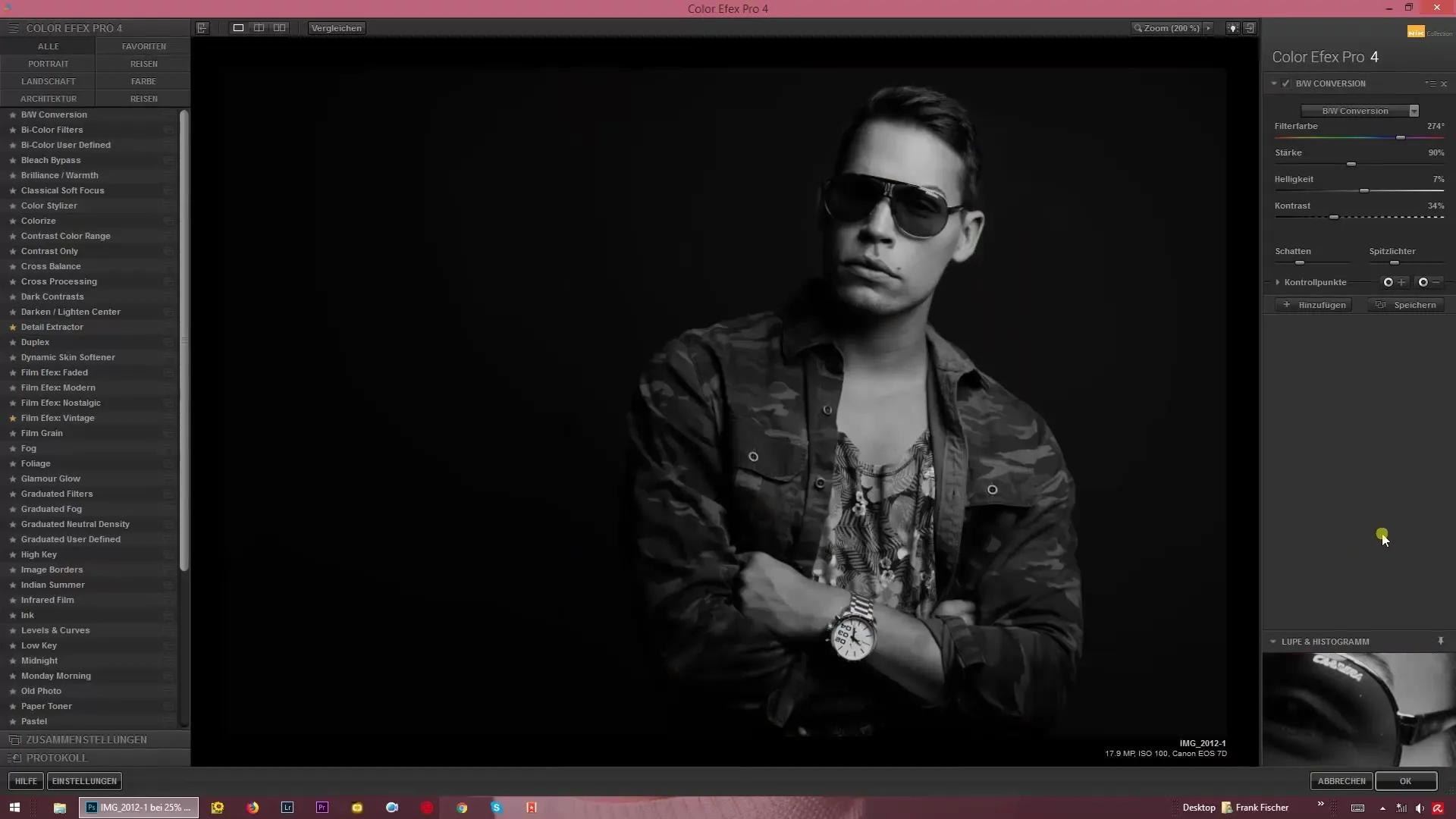
Крок 3: Використання попереднього перегляду
Попередній перегляд надзвичайно корисний для порівняння декількох фільтрів одночасно. Активуйте розділений попередній перегляд, навівши курсор на червону лінію і клацнувши лівою кнопкою миші, щоб переміщати зображення вперед і назад. Це дозволить вам за лічені секунди побачити, які зміни ви внесли до зображення.
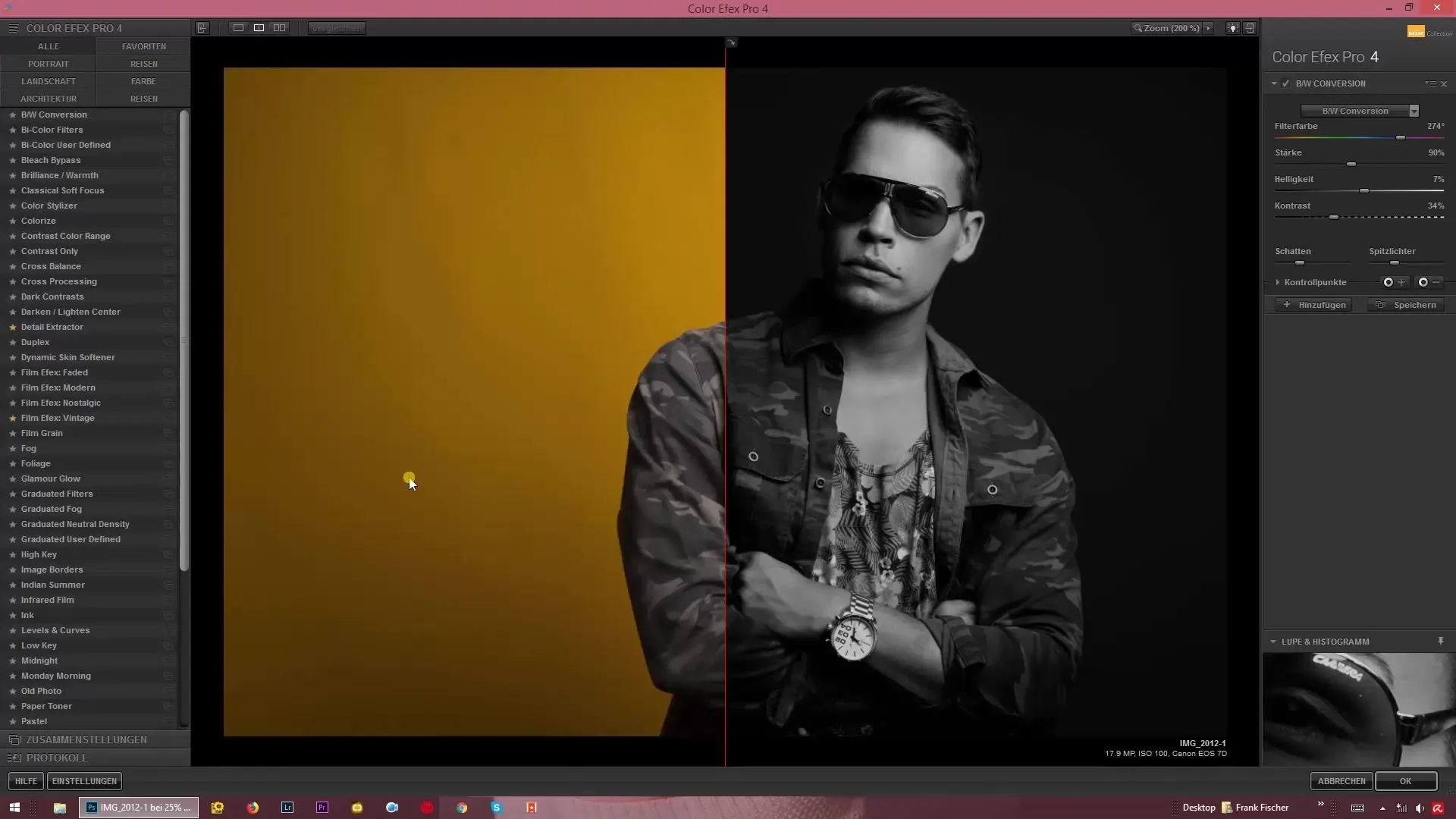
Крок 4: Вертикальне і горизонтальне порівняння зображень
Якщо ви хочете порівняти зображення до і після по вертикалі, скористайтеся відповідною кнопкою зі стрілкою. Це дозволить вам налаштувати вигляд так, щоб ви могли дивитися на зображення зверху вниз. Горизонтальне порівняння також можна зробити, натиснувши на дві стрілки в центрі, які змістять зображення ліворуч і праворуч. Це особливо корисно для зображень портретного формату, оскільки збільшує простір для порівняння.
Крок 5: Налаштування кольору фону
Важливим аспектом при оцінці вашого редагування є колір фону. Натискаючи на лампочку, ви можете перемикатися між різними кольорами фону: білим, нейтральним сірим або чорним. Це допоможе вам оцінити, як відредаговане зображення виглядатиме в різних середовищах.
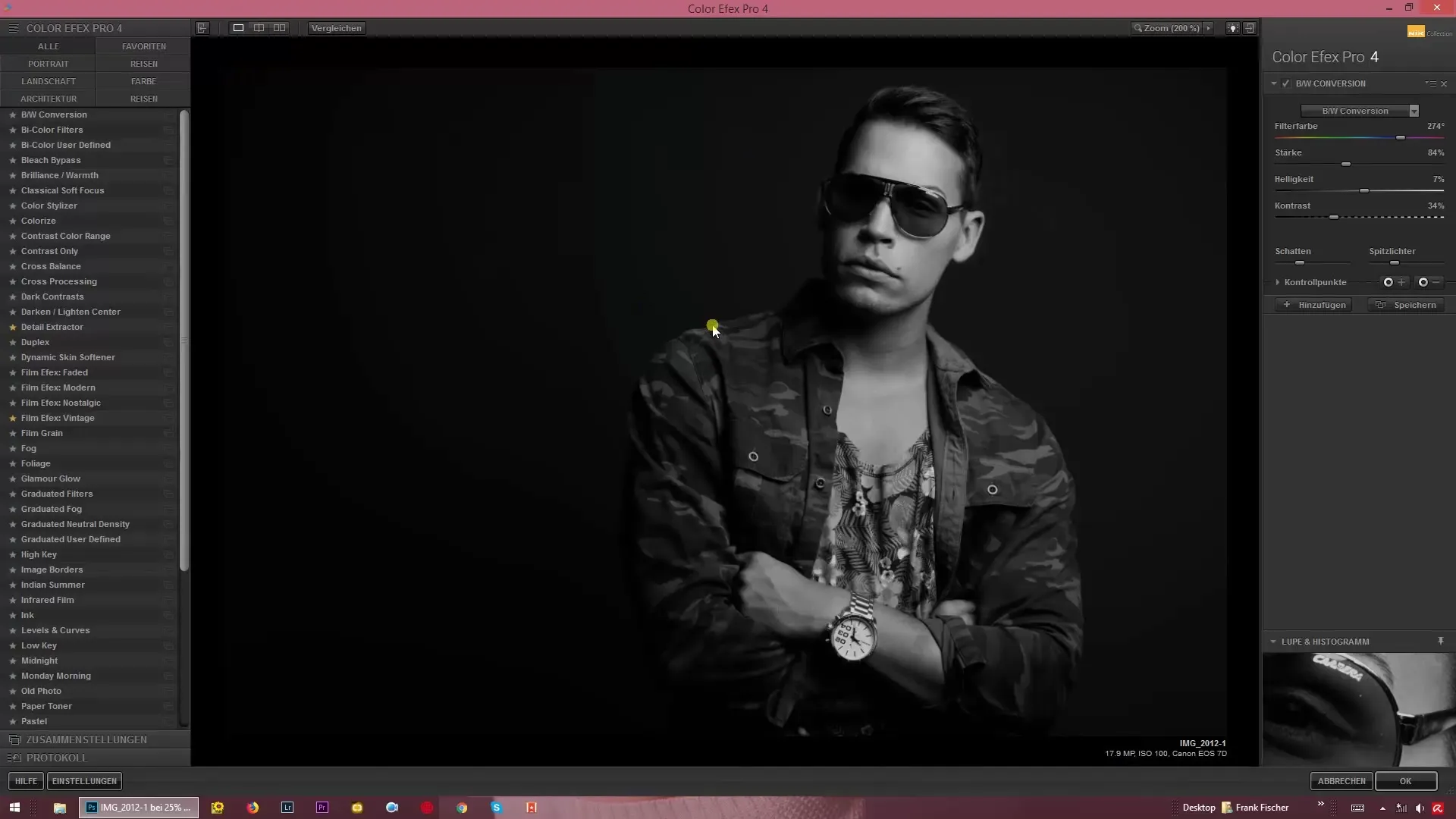
Крок 6: Показуйте та приховуйте вікна
Щоб оптимізувати робочий простір, ви можете просто приховати бічні вікна, натиснувши на відповідну кнопку. Це дасть вам чіткіше уявлення про відредагований вміст, не відволікаючись на вікна.
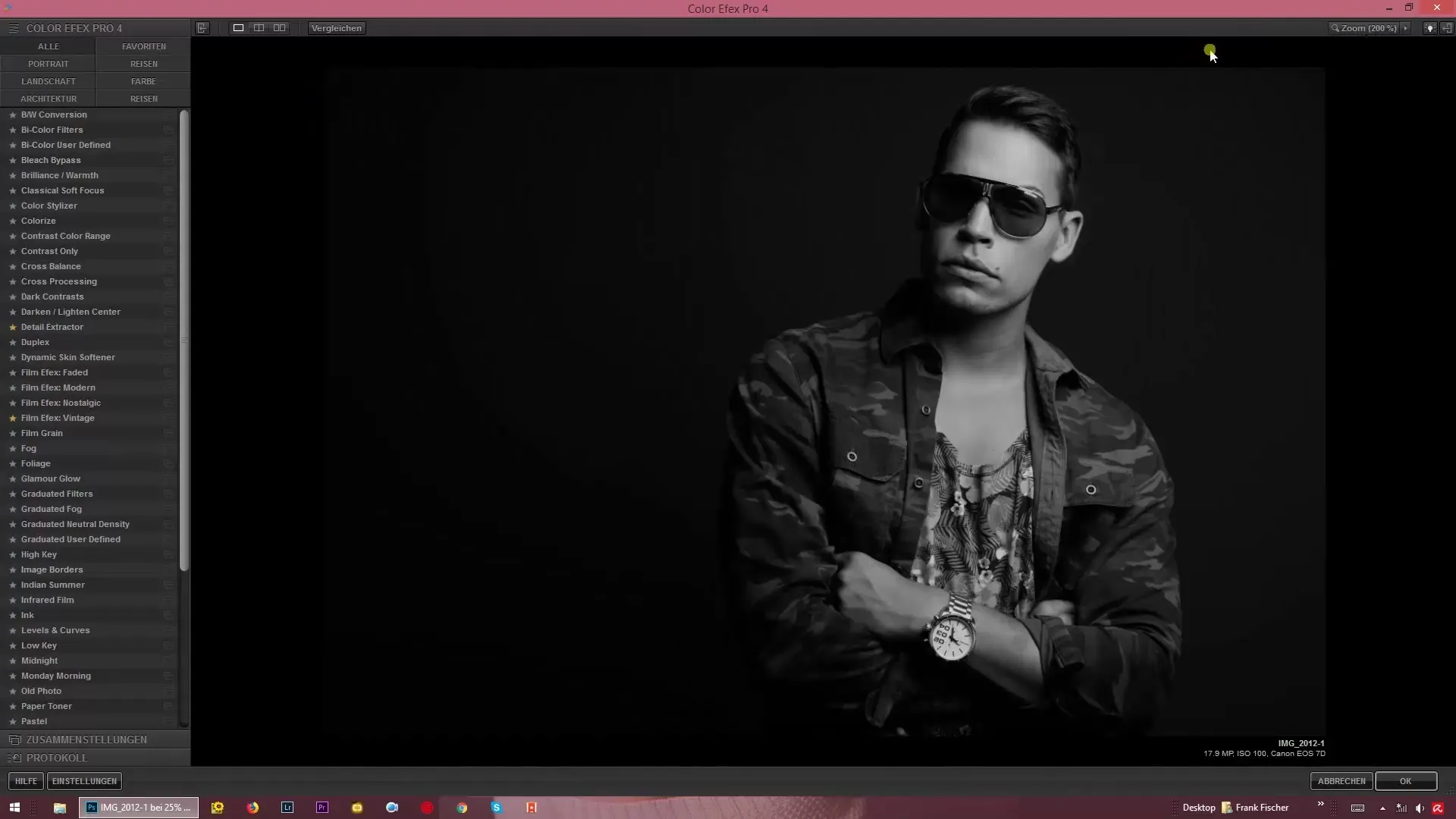
Крок 7: Упорядкування перегляду фільтрів
Скористайтеся кнопкою порівняння, щоб отримати швидкий перегляд зображень до і після фільтрації. Це дозволить вам одразу перевірити результати ваших редагувань, не змінюючи вигляд вікон.
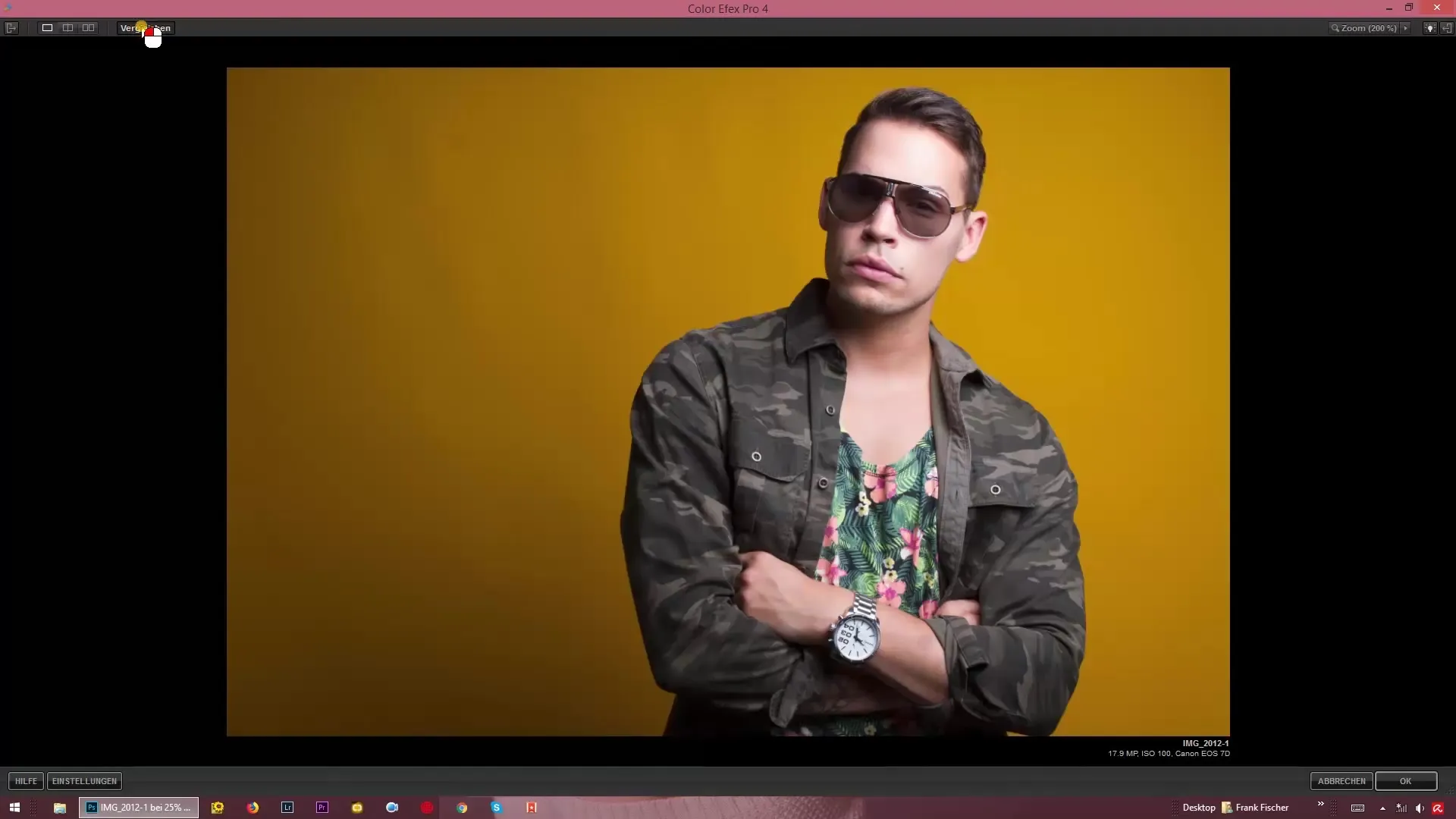
Крок 8: Скасування та остаточна перевірка
Якщо вас не влаштовує певне зображення, ви можете легко скасувати зміни, натиснувши клавішу Tab. Це призведе до того, що всі вікна зникнуть, і ви отримаєте чіткий огляд вашого зображення у вибраному кольорі тла.
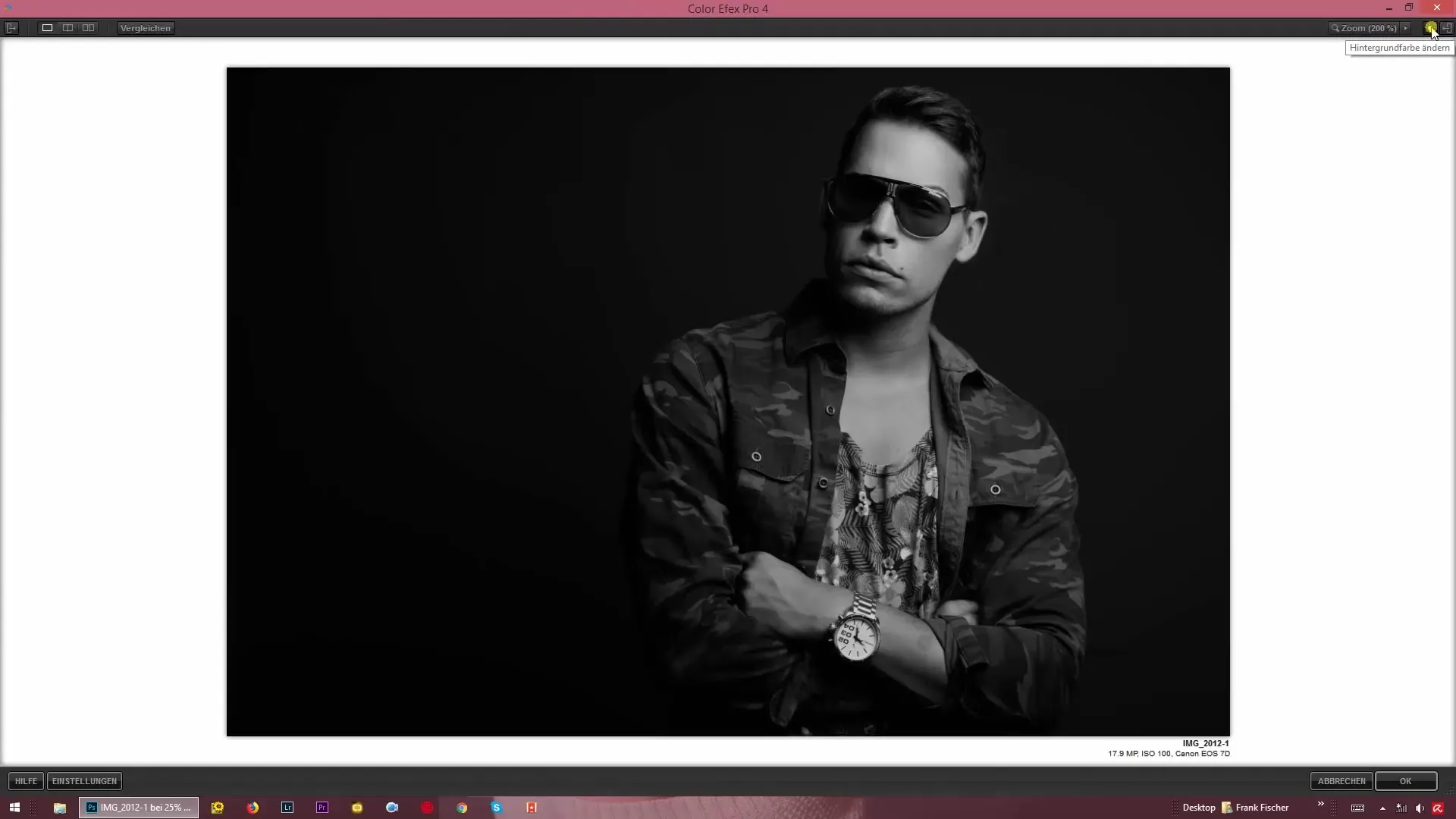
Підсумок - Як використовувати Color Efex Pro 4 для порівняння до і після
Дотримуючись описаних вище кроків, ви зможете ефективно редагувати свої зображення за допомогою Color Efex Pro 4 і робити порівняння "до" і "після". Можливість вибирати різні кольори фону і види дозволяє оцінити і налаштувати найкращі результати редагування.
Поширені запитання
Як я можу побачити перетворення чорно-білого в Color Efex Pro 4?Ви можете поставити або зняти галочку в полі редагування, щоб побачити перетворення.
Як перемикатися між різними режимами перегляду фільтрів?Використовуйте режим попереднього перегляду для швидкого порівняння різних фільтрів, гортаючи їх вперед і назад.
Чи можу я змінити колір фону під час редагування?Так, ви можете змінити колір фону в будь-який час за допомогою лампочки.
Що робити, якщо бічні вікна більше не потрібні? Бічнівікна можна просто приховати, натиснувши на відповідну кнопку.
Як я можу скасувати зміни?Натиснувши клавішу Tab, ви можете швидко скасувати зміни і показати або приховати вікна.


